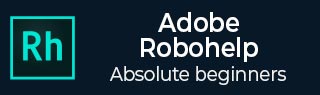导入 DITA 地图和 XML 文件
Darwin 信息类型架构 (DITA) 地图类似于目录,列出并链接特定输出的主题。它们将主题按顺序和层次结构组合在一起,以适应特定的交付要求。DITA 地图文件扩展名为 .ditamap。您可以导入 DITA 地图和 XML 文件以生成XHTML 输出。
导入 DITA 地图文件
要导入 DITA 地图文件,我们应遵循以下步骤。
步骤 1 - 转到“文件”菜单,单击“新建项目”,然后单击“导入”选项卡。在文件类型列表中选择 PDF 文档,然后单击“确定”以打开 DITA Open Toolkit 处理选项对话框。
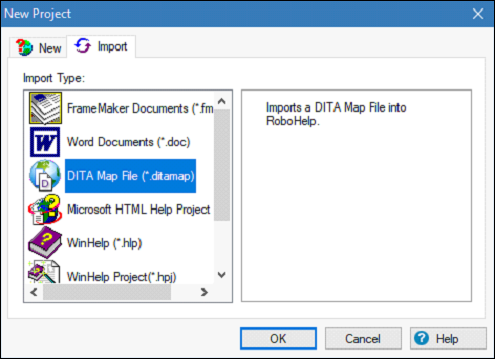
步骤 2 - 查看对话框中提供的以下设置,然后单击“完成”。
替换默认 XSLT 文件以进行转换 - 选择一个 XSL 文件用于将 DITA 文件转换为 XHTML,而不是 DITA Open Toolkit 使用的默认 XSL 文件。
使用 DITA val 进行条件处理 - XHTML 基于 Val 文件生成。DITA Val 文件包含筛选器、标记和修订信息。指定一个 DITA Val 文件用于 DITA 文件的条件处理。
在主题中显示索引条目 - 选择以在 RoboHelp 主题中显示索引条目。
在批注中显示图像文件名 - 选择以向图像添加批注,显示图像的文件名或要包含在主题中的完整路径。
包含草稿和清理内容 - 选择包含草稿和需要清理的内容(发布前确定为需要完成的项目)。
选择要放置在页眉区域 (hdf) 中的 XHTML 文件 - 选择包含要放置在输出文件页眉区域中的 XHTML 的文件的位置。
选择要放置在正文页眉区域 (hdr) 中的 XHTML 文件 - 选择包含要放置在输出文件正文页眉区域中的 XHTML 的文件的位置。
选择要放置在正文页脚区域 (ftr) 中的 XHTML 文件 - 选择包含要放置在输出文件正文页脚区域中的 XHTML 的文件的位置。
DITA Open Tool Kit 主目录 - 选择 DITA Open Toolkit 主文件夹的绝对位置。您只需指定一次此位置。它存储在注册表中。
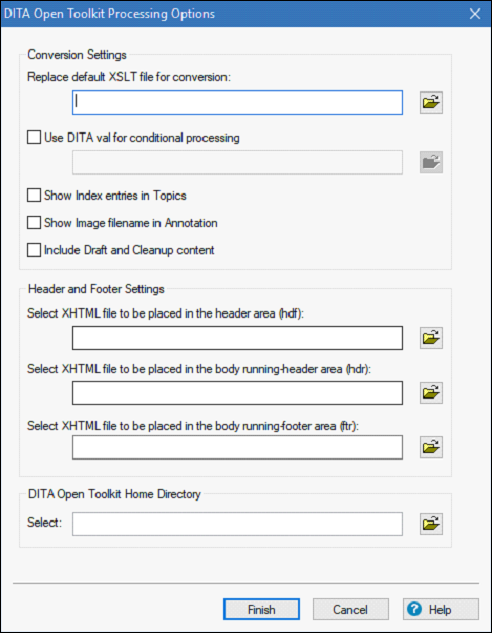
导入 XML 文件
要在 RoboHelp 中将 XML 文件导入项目,我们应遵循以下步骤。
步骤 1 - RoboHelp 在导入到现有项目时为 XML 文件创建一个主题。要导入 XML 文件,在“项目管理器”Pod 中,选择要导入的文件。
步骤 2 - 转到“项目”选项卡的“导入”部分,在下拉菜单中选择 XML 文件。选择一个或多个 XML 文件,然后单击“打开”。
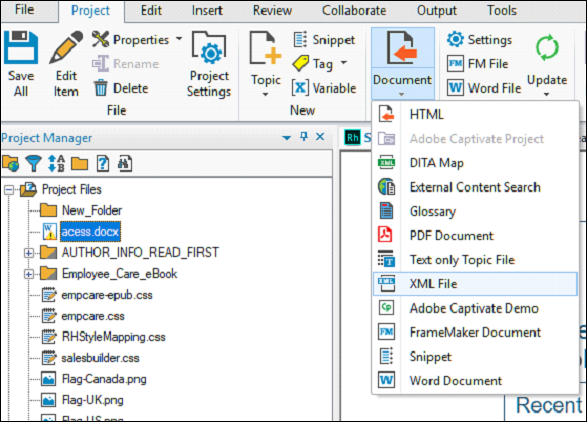
步骤 3 - 在“选择 XML 导入处理程序”对话框中,单击“选项”。您还可以选择“导入 XML (CSS/XSL)”以设置高级选项。
提供以下选项:
作为文本流处理 - 导入 XML 文件作为无格式的 HTML 文本。
作为 XML 树视图处理 - 以 HTML 树视图导入 XML 文件。HTML 导入为代码。
使用自定义 CSS/XSL 文件 - 从弹出菜单中选择一个文件。
步骤 4 - 单击“确定”将 XML 文件导入项目。